آموزش بازیابی اکانت جیمیل در صورت فراموش کردن پسورد

آموزش بازیابی اکانت جیمیل در صورت فراموش کردن پسورد
جیمیل یکی از اصلی ترین و مهم ترین خدماتی است که شرکت گوگل ارائه می دهد و اگر رمز جیمیل خود را فراموش کرده اید از خیلی قابلیت ها در تلفن همراه خود و دنیای اینترنت نمیتوانید استفاده کنید و لذت کافی را ببرید.بسیاری از اطلاعات مهم و حساس ما در جیمیل ذخیره میشوند اطلاعاتی مانند سیو مراحل طی شده بازی ، پروفایل ، صندوق های پستی ما و … که همه این اطلاعات ارزشمند ما وابسته به آدرس جیمیلی می باشد که در تلفن همراه خود وارد کرده ایم. خوشبختانه جیمیل و شرکت گوگل چندین راه مختلف برای تایید هویت شما و بازیابی (یا تنظیم مجدد) برای کاربران خود قرار داده است.
اگر شما هم جزو آن دسته از افرادی هستید که برای جیمیل خودشان یک رمز عبور طولانی و پیچیده درست کردهاند پس دور از انتظار نیست که گاهی هم آن را فراموش کنید. هرچه رمز عبور جیمیل شما پیچیدهتر و قویتر باشد، باعث این میشود که به آسانی قابل حدس و هک شدن نباشد، ولی از طرفی هم حفظ کردن آن ممکن است بسیار سخت شده و گاهی فراموش شود. ولی اصلا نگران نباشید ما در این مقاله میخواهیم بازیابی رمز جیمیل را چنانچه فراموش کردید به شما آموزش دهیم.
نحوه بازیابی اکانت جیمیل
در صورت فراموش کردن پسورد جیمیل خود می توانید با طی کردن مراحل زیر نسبت به بازیابی آن اقدام کنید:
گام اول
با کلیک روی لینک زیر به صفحه بازیابی پسورد مراجعه کنید:
https://accounts.google.com/ForgotPasswd
حالا در صفحه باز شده جیمیل خود را وارد کنید و سپس گزینه Next را انتخاب کنید.
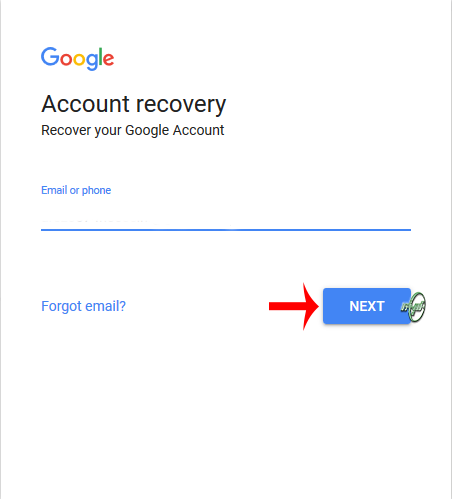
گام دوم
در این قسمت شما باید آخرین رمزی را که به یاد دارید وارد کنید و سپس گزینه Next را انتخاب کنید. اگر چیزی به ذهنتان نمیرسد و آن را به یاد نمی آورید میتوانید گزینه Try another way را انتخاب کنید تا راه و یا سوال دیگری توسط گوگل از شما پرسیده شود.
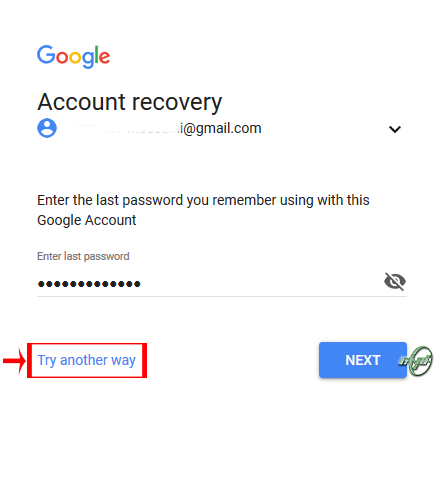
گام سوم
اگر گزینه Try another way را انتخاب کنید راه دیگری که گوگل به شما پیشنهاد میکنید ارسال پیامک (SMS) به شماره تلفن همراه است که شما قبلا در گوگل به عنوان تلفن همراه پشتیبان ثبت کرده اید. شماره تلفن خود را وارد کنید و سپس گزینه Next را انتخاب کنید و کدی را که برای تلفن همراه شما پیامک میشود وارد کنید و پس از درست و صحیح بودن آن و تایید توسط گوگل میتوانید رمز عبور جدید خود را تنظیم کنید.
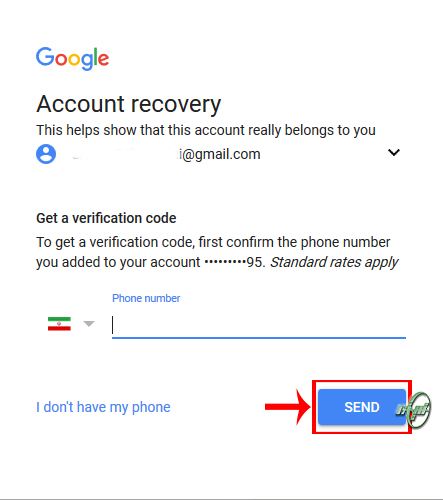
گام چهارم
اگر شماره تلفن همراه خود را قبلا در گوگل ثبت نکرده اید گزینه Try another way را انتخاب کنید تا گوگل راه دیگری به شما ارائه دهد.
شانس دیگری که گوگل این بار برای بازیابی و تنظیم مجدد رمز جیمیل برای شما فراهم میکند این است که شما باید ماه و سال زمانی که جیمیل خود را ساخته اید به یاد بیاورید البته با توجه به تقویم میلادی ماه و سال را وارد کنید اگر گوگل تایید کرد و صحت داشت شما میتوانید رمز جدید خود را بسازید ولی اکثرا افراد معمولا تاریخ دقیق و درستی از این موضوع ندارند به خاطر همین با انتخاب گزینه Try another way سوال دیگری را امتحان میکنند.
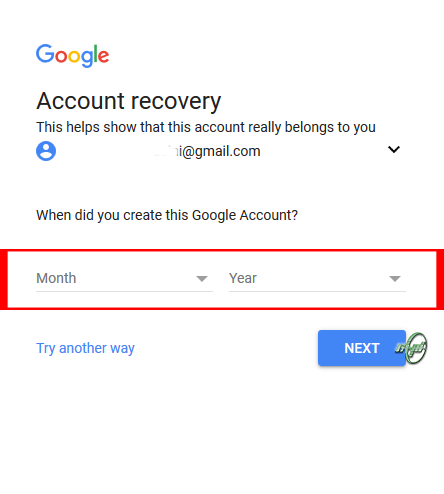
گام پنجم
حالا اخرین شانسی که برای شما باقی مانده است این است که ایمیلی که در هنگام ثبت نام به عنوان ایمیل پشتیبان خود ذخیره کردید را در این بخش وارد کنید.
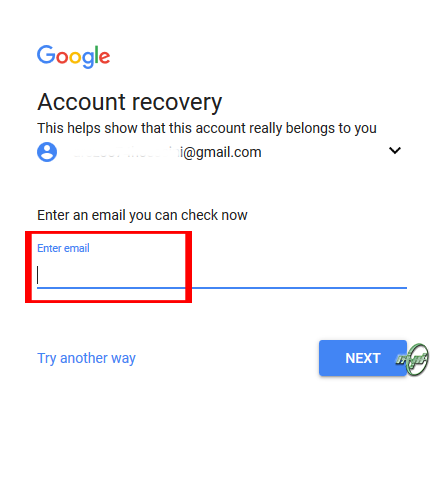
ایمیل پشتیبان خود را وارد کنید و اگر مورد تایید گوگل قرار نگرفت و شما با پیغام زیر مواجه شدید به این معنی است که متاسفانه گوگل نتوانسته هویت شما را تایید کند و شما نمیتوانید رمز خود را بازیابی یا تنظیم مجدد کنید.
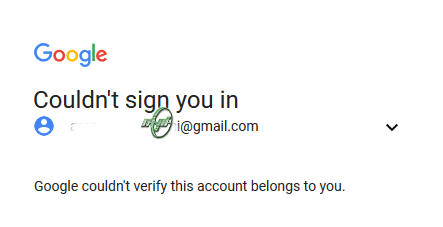
نکته: تائید هویت دو مرحلهای در ورود به جیمیل
اگر تائید هویت دو مرحلهای را روشن کرده باشید، وقتی شخصی سعی کند از رایانه ناشناختهای
وارد حسابتان شود، گوگل گذرواژهای را به تلفن همراهتان ارسال میکند؛ یعنی اگر شخصی
گذرواژه شما را سرقت کند یا آن را حدس بزند، مهاجم احتمالی نمیتواند به حساب شما وارد
شود زیرا تلفن شما را در اختیار ندارد. علاوه بر این همیشه یک ایمیل اکانت پشتیبان برای
بازیابی رمز عبور ثبت نمایید، چرا که ممکن است در بعضی مواقع کد احراز هویت به شماره تلفن
همراه ارسال نگردد.
ثبت اطلاعات تلفن همراه و یا ایمیل پشتیبان فواید دیگری نیز دارد، چرا که اگر اکانتتان هک
شود، با استفاده از همین دو مقوله میتوانید رمز عبور را ریست کنید. ریست کردن پسورد
جیمیل و بازیابی اکانت جیمیل هک شده فرآیند چندان پیچیدهای را شامل نمیشود. شما برای
ریست کردن رمز عبورتان نیازمند این هستید که هویت خود را به گوگل تائید کنید. بدین منظور
باید به اطلاعات خاصی که گوگل ارائه کرده دسترسی داشته باشید.
اگر شما نیز راه حلی دیگری برای بازیابی رمز فراموش شده گوگل میشناسید از بخش نظرات
به ما معرفی کنید.





